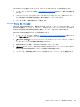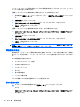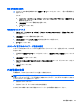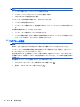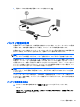Notebook Computer User Guide-Windows XP
コンピューターがバッテリ電源で動作しているか外部電源で動作しているかは、[バッテリ メーター]
アイコンの形の違いで判断できます。
[電源メーター]アイコンを通知領域から削除するには、以下の操作を行います。
1. 通知領域の[電源メーター]アイコンを右クリックし、[電源プロパティの調整]をクリックしま
す。
2. [詳細設定]タブをクリックします。
3. [アイコンをタスク バーに常に表示する]チェック ボックスのチェックを外します。
4. [適用]→[OK]の順にクリックします。
[電源メーター]アイコンを通知領域に表示するには、以下の操作を行います。
1. [スタート]→[コントロール パネル]→[パフォーマンスとメンテナンス]→[電源オプション]の
順に選択します。
2. [詳細設定]タブをクリックします。
3. [アイコンをタスク バーに常に表示する]チェック ボックスにチェックを入れます。
4. [適用]→[OK]の順にクリックします。
注記: 通知領域
に配置したアイコンが表示されない場合は
、通知領域
の
[隠れている
インジケータ
を表示
します
]アイコン([<]または[<<]の
形
)をクリック
します
。
電源設定の使用
電源設定は、コンピューターの電源の使用方法を管理するための、システム設定の集合です。電源設
定によって、電力を節約し、コンピューターのパフォーマンスを最大限に向上させることができま
す。
以下の電源設定を利用できます。
●
ポータブル/ラップトップ(推奨)
●
自宅または会社のデスク
●
プレゼンテーション
●
常にオン
●
最小の電源管理
●
バッテリの最大利用
これらの電源プランの設定は[電源オプション]で変更できます。
現在の設定の表示
▲
タスクバーの右端の通知領域にある[電源メーター]アイコンをクリックします。
または
[スタート]→[コントロール パネル]→[パフォーマンスとメンテナンス]→[電源オプション]の
順に選択します。
64
第 5 章 電源
の管理